Voit löytää erinomaisia animoituja GIF-tiedostoja sosiaalisessa mediassa. Itse asiassa voit vain ladata joitain GIF-valmistajia älypuhelimeen luodaksesi GIF-tiedostoja itse. Oletko koskaan harkinnut videon muuttamista GIF-muotoon? Voitko tehdä erityisiä GIF-kuvia? Nyt tässä artikkelissa esitellään useita GIF-valmistajia, joilla on erinomaisia ominaisuuksia, mukaan lukien jotkut GIF-valmistajat. Voit ladata nämä ohjelmat luodaksesi GIF-tiedostoja verkossa itse.

GIF-päättäjät
Aiseesoft Video GIF Converter on enemmän kuin GIF-valmistaja, joka pystyy muuttamaan MP4-, AVI-, MOV- ja WMV-tiedostoja GIF-muotoon; ohjelma pystyy tekemään GIF-tiedostoja videoista. Mikä tärkeintä, voit myös muokata videota joitain ammattimaisia videoeditointiominaisuuksia. Verrattuna muihin GIF-valmistajiin, ohjelma tarjoaa korkealaatuisia GIF-tiedostoja nopealla nopeudella.
1. Tee GIF-muotoja videoformaateista, kuten MP4, WMV, MOV, AVI ja muista videoformaateista, korkealaatuisella ja nopealla nopeudella.
2. GIF-valmistaja pystyy peittämään videon GIF ilman Internetin rajoituksia ilmaiseksi ja turvallisella tavalla.
3. Säädä lähtö GIF-asetusta ammattina, jolla voit säätää kooderia, tarkkuutta ja muita parametreja.
Vaihe 1 Lisää video ohjelmaan
Valitse video tietokoneeltasi. Tämä GIF-valmistajaohjelmisto voi muuntaa videotiedostoja, kuten MP4, MOV, AVI, FLV ja paljon muuta videotyyppiä. Sitten sinun tulee napsauttaa "Avaa" -painiketta ladataksesi videotiedoston, jonka haluat muuntaa.
Vaihe 2 Rajoita leikattavan videon pituutta
Napsauta sen jälkeen "Clip"-painiketta valitaksesi aika, jonka haluat aloittaa, ja napsauta "Aloita" -painiketta ja napsauta sitten "Lopeta" -painiketta valitaksesi lopetusajan. Voit asettaa 24 kuvaa sekunnissa saadaksesi GIF-kuvia videosta.
Vaihe 3 Muunna video GIF-tiedostoiksi
Napsauta "Muunna" -painiketta, GIF-valmistajan ohjelmisto alkaa pian muuntaa. Prosessi ei vie niin paljon aikaa. Toiminta- ja muuntamisaika vie enintään yhden minuutin. Lisäksi voit lisätä joitain erikoistehosteita GIF-kuvien tulostamiseen.
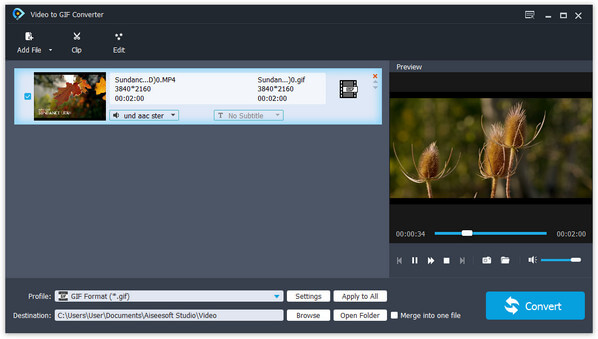
Tässä on 10 muuta pätevää online-GIF-valmistajaa, jotka voivat myös muuntaa videon GIF-muotoon. Kun et halua ladata ylimääräistä ohjelmaa tietokoneellesi. Voit valita 10 parasta GIF-valmistajaa, joista löydät varmasti sopivimman. Ja voit tehdä GIF-kuvia erittäin helposti ja nopeasti.
EZGIF on ammattimainen online-GIF-valmistaja, jossa on useita toimintoja. Voit ladata videotiedoston omalta tietokoneeltasi tai liittää videon linkin tekstiruutuun. Lisäksi voit jakaa GIF-kuvan kehyksiksi, kirjoittaa tekstiä GIF-kuvien päälle ja tehdä animoituja PNG-kuvia käyttämällä tätä GIF-valmistusohjelmistoa. Kiinnitä huomiota tiedoston kokoon, sillä enimmäiskoko on 100 Mt.
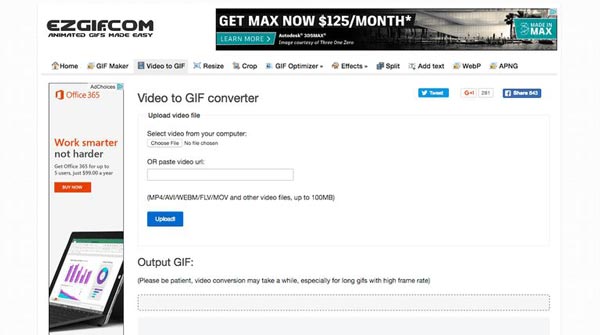
Giphy on yhteensopiva monentyyppisten videoiden kanssa, jotta käyttäjät voivat toimia ilman rajoituksia. Ja se päivittää toiminnot kerran viikossa, jotta käyttäjät pitävät yllä raikkauden tunnetta. Giphy on erittäin käyttäjäystävällinen GIF-valmistaja. Sillä on useita eri osia, kuten reaktio, viihde, urheilu, tarrat, taiteilijoiden GIF-kuvat. Valitsemalla tietyn osan, voit ladata nopeasti vastaavan tyyppiset GIF-kuvat.
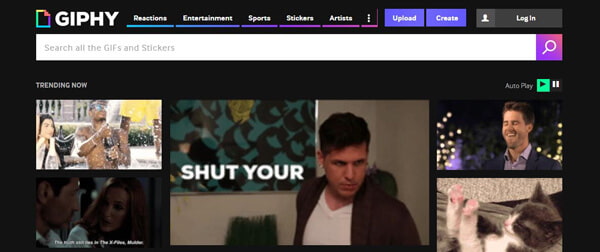
MakeAGIF.com antaa meille useita vaihtoehtoja, kuten videoita tietokoneeltasi, kuvia ja niin edelleen. Se toimii myös You Tube GIF-muodossa. Lisäksi se voi muuntaa kuvia, videoita, verkkokameran GIF-kuviksi. Voit myös jakaa oman GIF-kuvasi verkkosivustolla tai jopa ladata GIF-kuvia, joista pidät ja jotka ovat saatavilla verkkosivustolla.
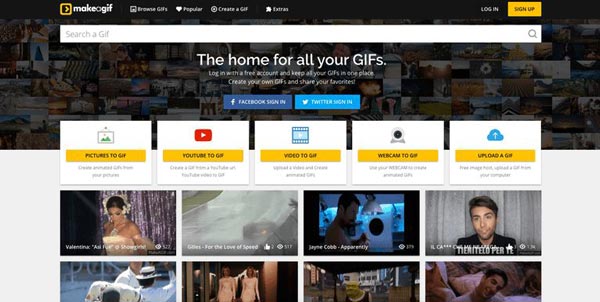
Imgur on yksi kätevimmistä alustoista luoda ja jakaa GIF-kuvia. Voit löytää erityyppisiä mielenkiintoisia GIF-kuvia. Imgur tunnetaan sen mukavuudesta ja helppoudesta. Lisäksi julkisessa Imgur-galleriassa, joka erottaa Imgurin muista GIF-valmistajista, on eniten viruskuvia verkosta. Se perustuu algoritmiin, joka laskee näkymät, osakkeet ja äänet ajan perusteella.
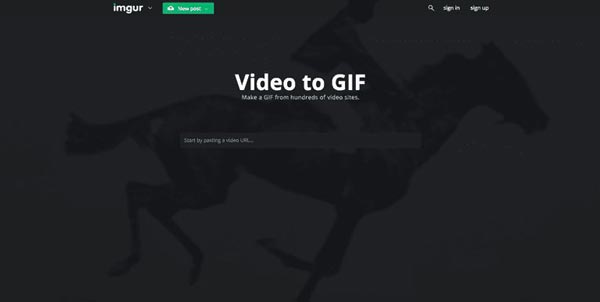
Gimp on toinen ilmainen online-GIF-valmistaja. Sitä voi käyttää verkossa, jotta kaikki voivat käyttää sitä vapaasti. Gimp ei vain luo GIF: tä, vaan tekee myös kauniita kuvia ja elokuvaesityksiä. GIMP 2.8 -julkaisun käyttöohje sisältää 17 kieltä, mukaan lukien kiina, englanti, saksa, japani, portugali ja niin edelleen. Se ei kuitenkaan ole yhtä tehokas kuin jotkut muut elokuvien muokkausohjelmat, eikä se pysty tarjoamaan kaikkia tärkeitä muokkausominaisuuksia.
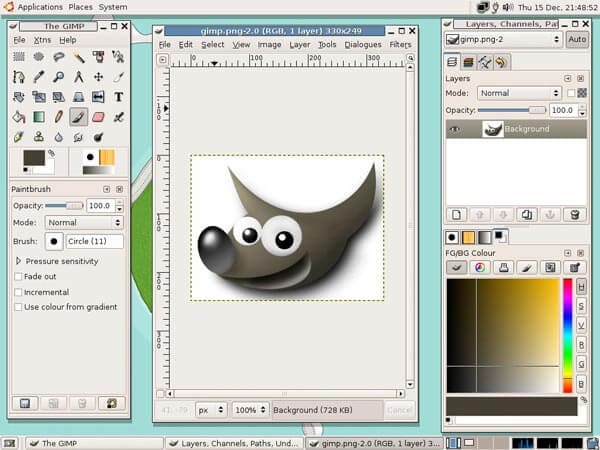
GIFpal ei vie kovin aikaa jakaa GIF-kuviasi Tumblr- ja muissa blogeissa. Voit asettaa 20 kehystä sekunnissa saadaksesi GIF-kuvia. Mutta Internet-yhteyttä tarvitaan GIFPal-sovellusta käytettäessä. Lisäksi kuviin ei voi tulla vesileimoja, jos haluat muuntaa ne. Voit ladata GIF-kuvia View Gallerystä online-GIF-valmistajan ohjelmistosta; kuvat jaetaan suosion mukaan.
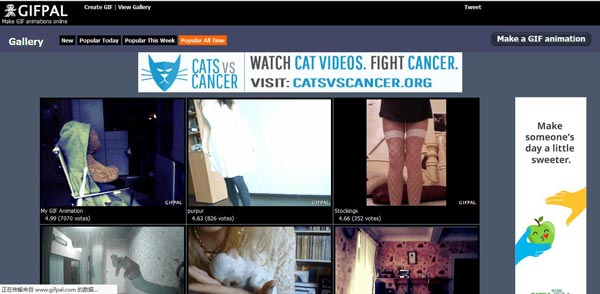
Imhflip on pätevä GIF-valmistaja. Tietysti voit myös käyttää videotiedostoja suoraan tietokoneeltasi. Jos videosi on pienempi kuin 35 Mt, GIF-valmistaja tarjoaa palvelun ilmaiseksi. Tai muuten sinun on käytettävä Pro-versiota. Lisäksi se voi toimia demotivaatiojulisteiden luojana sekä ympyräkaavioiden luojana.
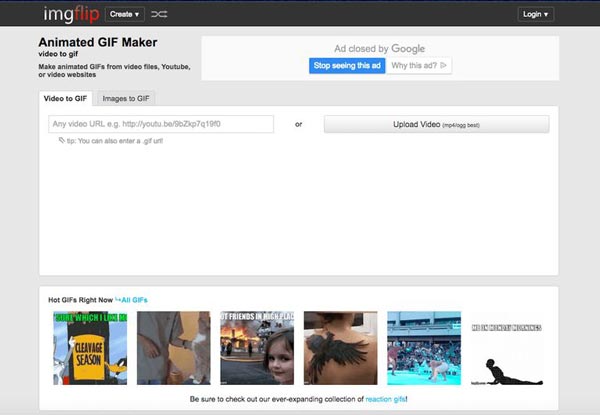
Gickr avulla käyttäjät voivat helposti luoda erityisiä GIF-kuviasi yksinkertaisesti lataamalla ne tietokoneeltasi tehokkaalla GIF-valmistajalla. Tärkeintä on, että GIF-valmistajaohjelmisto on ilmainen kaikille. Mutta Internet on pakollinen, kun käytämme sitä. Voit lähettää animoituja GIF-tiedostoja kaikkialle, missä voit lähettää kuvia, kuten MySpace, Bebo, HI5 jne.
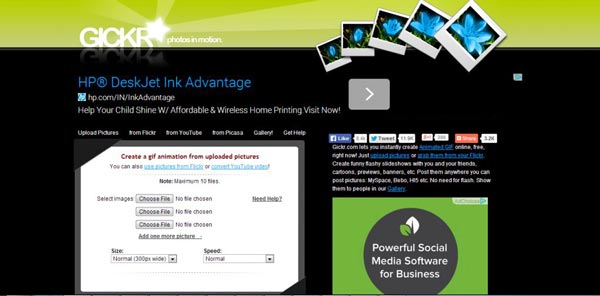
Huolimatta siitä, että Meemikeskus on erikoistunut sen meme-rakentaja ja meme-ominaisuudet, GIF-valmistajatoiminto on myös kaiken kaikkiaan erinomainen. Lisäksi voit lisätä joitain sanoja tai jopa piirtää jotain GIF-kuviin tehdäksesi niistä kirkkaampia ja mielenkiintoisempia. Sinulla on myös oikeus tehdä omia meemiä meme-rakentajan kanssa. Siinä on kuuluisuussali, jossa voit käydä läpi kuvia valitsemalla tietyn vuoden.
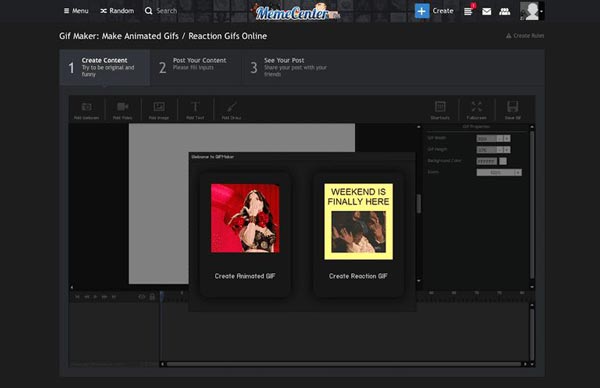
picasion on myös erittäin suosittu online-GIF-valmistaja. Se on yhteensopiva monen tyyppisten muotojen kanssa. Koska se on käyttäjäystävällinen, kaikki voivat käyttää Pacisionia GIF: n luomiseen. Lisäksi se palvelee useita kieliä, mukaan lukien englanti, espanja, portugali ja niin edelleen. Tämä online-GIF-valmistaja voi myös tehdä hahmoja, rajata ja muuttaa kuvien kokoa. Jotkut mainokset saattavat kuitenkin poistua verkkosivustolta.
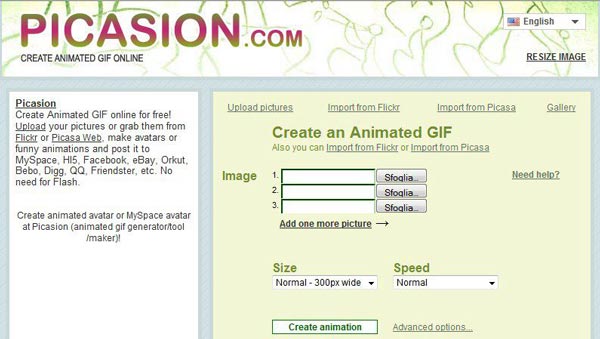
Älä missaa: Kuinka tallentaa näyttö GIF-tiedostoon
Puhumme pääasiassa GIF-valmistajasta tällä sivulla. Esittelemme sinulle ammattimaisen videon GIF-muuntimeen, jos haluat luoda paremmin GIF-tiedostoja tietokoneellesi. Koska haluat ehkä tehdä myös GIF-tiedostoja kannettavalle iOS- / Android-laitteellesi, suosittelemme 10 suosituinta GIF-valmistajasovellusta, jonka avulla voit saada työtä päätökseen. Jos sinulla on vielä kysyttävää tai sinulla on jotain parempaa GIF-valmistajaa, voit jättää meille viestin.